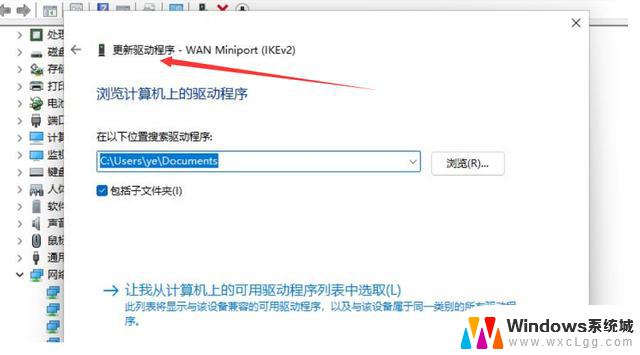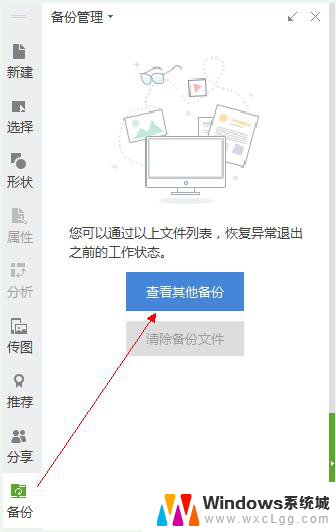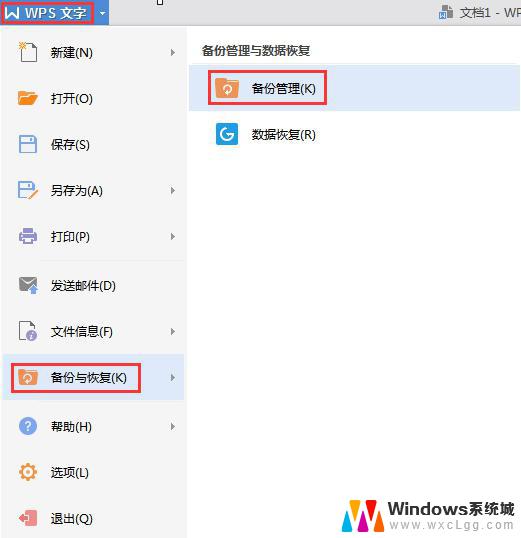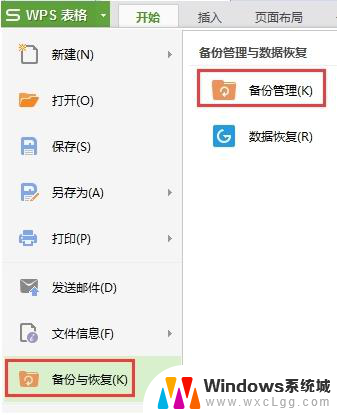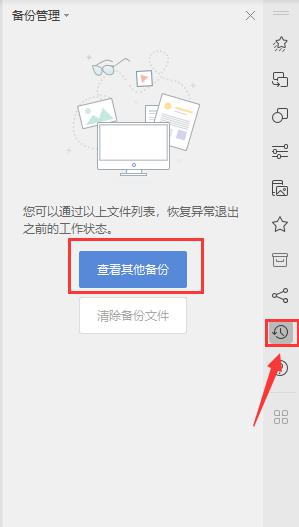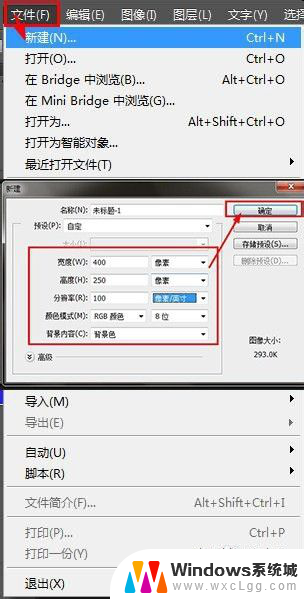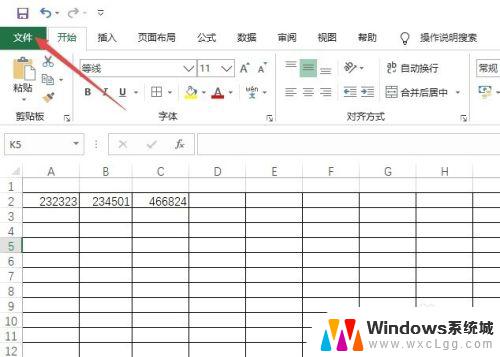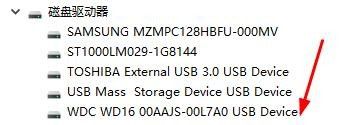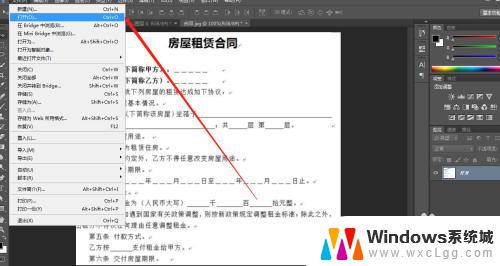ps文字丢失怎么办 Photoshop提示字体丢失解决方法
更新时间:2024-04-17 13:58:35作者:xtang
在使用Photoshop进行设计时,有时候会遇到字体丢失的情况,这种情况可能会影响到我们的设计效果,因此需要及时解决。当出现字体丢失的情况时,我们可以通过一些方法来解决,比如重新安装字体、替换字体或者通过字体库来查找相似的字体等。通过这些方法,我们可以很快地解决字体丢失的问题,保证我们的设计工作能够顺利进行。希望以上方法能够帮助到大家解决Photoshop中字体丢失的问题。
方法如下:
1.Photoshop打开文件,提示缺失字体。
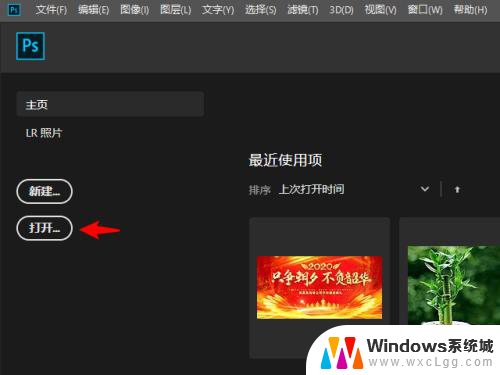
2.将缺失字体提示框中的缺失字体名保存下来。
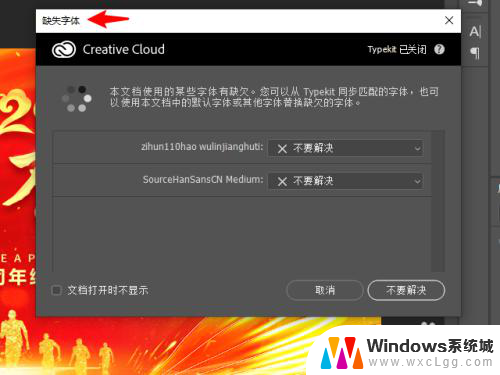
3.粘贴到浏览器搜索引擎中。
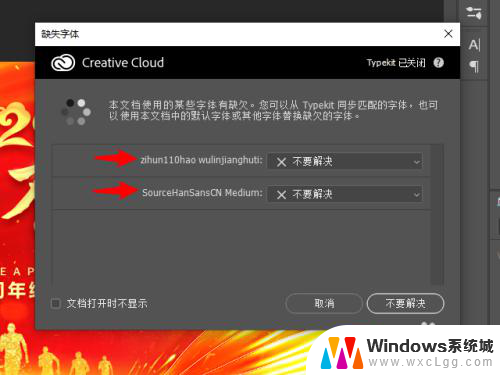
4.将字体下载到本地。
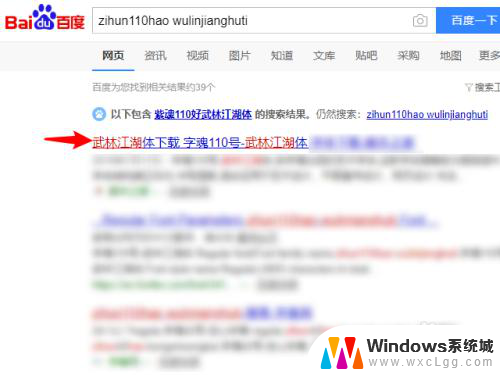
5.双击字体进行安装,重新打开Photoshop即可解决缺失字体的提示。
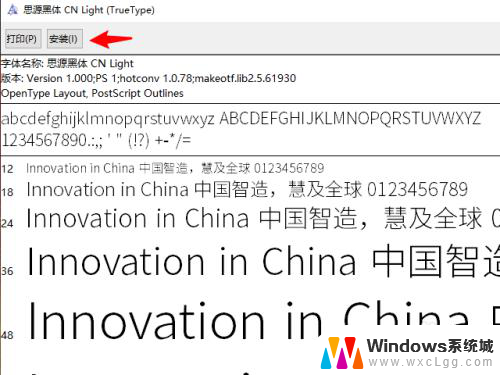
以上就是处理丢失PS文字的方法,希望对大家有所帮助,如果你碰到同样的情况,请参照本文提供的方法进行处理。